Adapter ist ein kostenloser Bild-, Audio- und Videokonverter für Windows 10
Das Konvertieren von Bild, Audio oder Video ist ziemlich einfach geworden, da viele Tools für verschiedene Plattformen verfügbar sind. Wenn Sie solche Dateien haben und sie so schnell wie möglich konvertieren müssen, können Sie sich diesen kostenlosen Bild-, Audio- und Videokonverter(audio, and video converter) für Windows namens Adapter ansehen(Adapter) . Anstatt sich für ein kostenpflichtiges Tool zu entscheiden, um die Hauptaufgabe zu erledigen, können Sie sich die Funktionen und Optionen ansehen, die dieses Konvertierungstool bietet.
Adapterbild(Adapter) , Audio- und Videokonverter
Adapter erledigt viele Dinge kostenlos, und die Funktionsliste hängt von der Art der Mediendatei ab. Beispielsweise können Sie einen bestimmten Satz von Optionen sehen, die nur für Bilder oder Videos verfügbar sind. Dieselbe Option ist möglicherweise nicht für Audiodateien verfügbar. Falls Sie alles über die Funktionen wissen möchten, sehen Sie sich die folgende Liste an:
Bild:(Image:)
- Wie Pixillion unterstützt es alle Standardformate wie JPEG , PNG , BMP , TIFF , GIF usw. Sie können von oder in diese Formate konvertieren.
- Auflösung ändern
- Passen Sie die Bildqualität an
- Graustufen hinzufügen
- Fügen Sie(Add) Text- oder Bildwasserzeichen hinzu – es wird als Ebene bezeichnet
- Verwenden Sie verschiedene FFmpeg- Befehle
Video:
- Es unterstützt fast alle gängigen Formate.
- Sie können ein Format entsprechend Ihrem Gerät auswählen, z. B. iPhone, Xbox usw.
- Mit der Video(Video) -zu-Bild-Option können Sie Frames aus dem Video exportieren
- Passen Sie Auflösung und Qualität an
- Video schneiden
- Wasserzeichen hinzufügen
- Verwenden Sie FFmpeg-Befehle
Audio:
- Sie finden alle gängigen Formate
- Schneiden Sie eine Audiodatei, um einen Klingelton zu erstellen
- (Change)Encoder, Abtastrate, Bitrate und Kanäle ändern
- Führen Sie zwei(Merge two) Audiodateien mit der Layer - Option zusammen
Es gibt eine gemeinsame Funktion für alle drei Formate – Sie können Dateien in großen Mengen konvertieren. Egal, ob Sie zehn Audiodateien oder fünf Bilder haben, Sie können das Format sofort ändern.
Lesen Sie(Read) : Die besten kostenlosen Video- und Audio-Medienkonverter für Windows 10 PC(Best Free Video & Audio Media Converters for Windows 10 PC) .
Verwenden Sie Adapter(Use Adapter) , um Audio, Video und Bild zu konvertieren
Gehen Sie folgendermaßen vor, um Adapter zum Konvertieren von Mediendateien zu verwenden:
- Adapter herunterladen und installieren
- Dateien importieren
- Wählen Sie Einstellungen aus, die Sie auf die Dateien anwenden möchten
- Wählen Sie ein Ausgabeformat
- Starten Sie die Konvertierung
Zunächst müssen Sie den Adapter herunterladen und auf Ihrem Windows -Computer installieren. Während der Installation werden Sie aufgefordert, FFMPEG und VLC Media Player herunterzuladen und zu installieren , damit alle enthaltenen Funktionen einwandfrei funktionieren. Setzen Sie dazu ein Häkchen in die entsprechenden Kontrollkästchen und fahren Sie fort.
Nach dem Öffnen sollten Sie ein Fenster wie dieses finden:
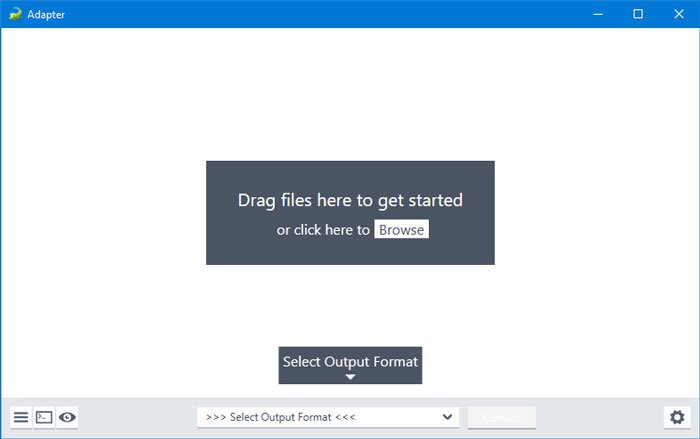
Klicken Sie auf das Zahnradsymbol für die Einstellungen(settings gear) , um alle Optionen zu erweitern. Jetzt müssen Sie Dateien in dieses Tool importieren. Klicken Sie dazu auf die Schaltfläche Durchsuchen(Browse ) , oder Sie können die Drag & Drop-Technik verwenden, um dasselbe zu erhalten. Wie bereits erwähnt, können Sie auch mehrere Dateien gleichzeitig importieren.
Sie können den Auflösungsmodus in „Benutzerdefiniert“ ändern ,(Custom ) um eine Ihren Anforderungen entsprechende Auflösung hinzuzufügen. Abgesehen davon können Sie im Dropdown-Menü Qualität die Qualität(Quality ) Ihrer Mediendatei ändern. Um ein Wasserzeichen hinzuzufügen, müssen Sie eine Ebene hinzufügen. Klicken Sie dazu auf die Schaltfläche Neue Ebene(Add New Layer ) hinzufügen > wählen Sie den Ebenentyp aus und geben Sie den Text bzw. das Bild ein.
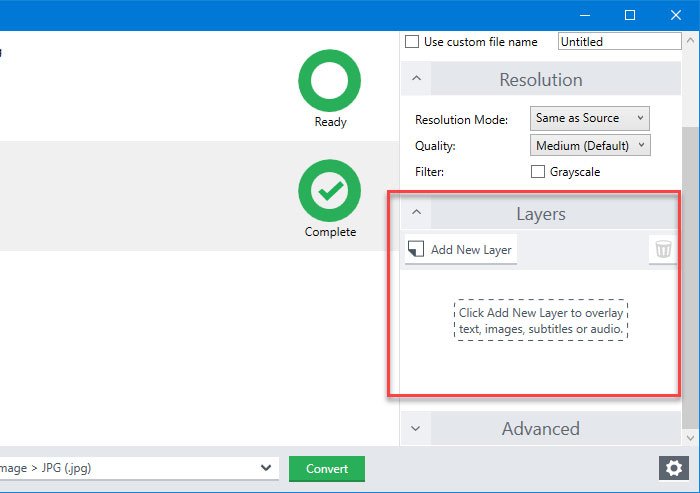
Sie können die Ausgabe auch in der Vorschau anzeigen, indem Sie auf die kleine „Auge“-Schaltfläche klicken, die in der unteren linken Ecke sichtbar ist. Wenn Sie zufrieden sind, können Sie das Ausgabeformat auswählen und auf die Schaltfläche Konvertieren(Convert ) klicken .
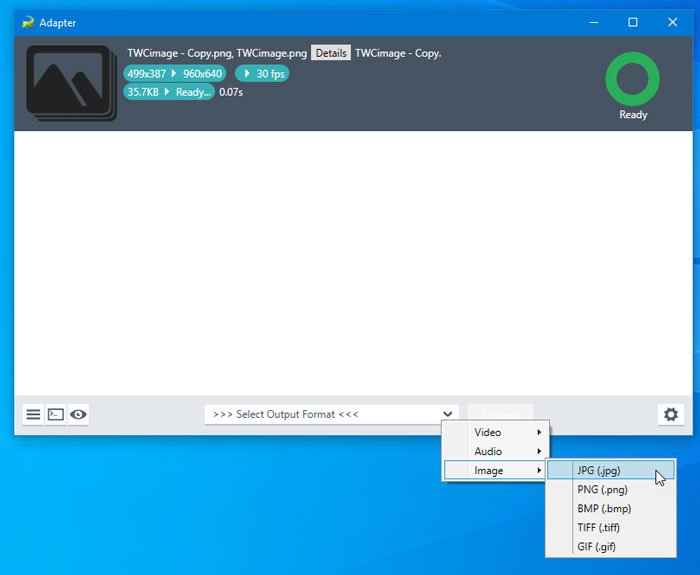
Wenn Sie ein Video importieren, finden Sie eine neue Option namens Trim , mit der Sie einen Klingelton für Ihr Handy erstellen können, indem Sie es kürzen. Sie können das Trimmen(Trim) -Menü auf der rechten Seite erweitern und mit der Maus die Dauer des Videos auswählen.
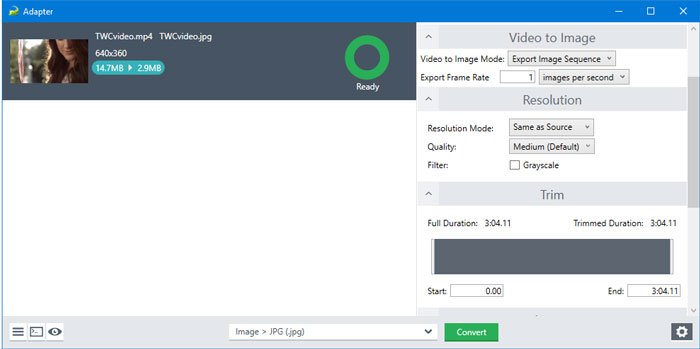
Sie können auch das Timing sehen, während Sie Ihre Maus auf der Datei verwenden.
Es gibt eine weitere Option namens Video to Image . Manchmal möchten Sie vielleicht einen bestimmten Frame aus einem Video aufnehmen. In einem solchen Moment können Sie diese Funktionalität nutzen.
Egal für welche Option Sie sich entscheiden, Sie finden alle Ausgabedateien im selben Ordner wie die Quelle. Sie können es manuell über das Menü „ Verzeichnis “ ändern.(Directory )
Das ist es! Wenn Ihnen die Funktionen von Adapter gefallen , können Sie es von der offiziellen Download-Seite herunterladen(official download page) . Es ist mit Windows 10/8/7 kompatibel .
Verwandte: (Related:) Beste kostenlose Audioformatkonverter-Software für Windows 10.(Best free Audio Format Converter software for Windows 10.)
Related posts
Icecream Medienkonverter für Windows 10 PC
Sehen Sie digitales Fernsehen und hören Sie Radio unter Windows 10 mit ProgDVB
Ashampoo WinOptimizer ist eine kostenlose Software zur Optimierung von Windows 10
Beste kostenlose Barcode-Scanner-Software für Windows 10
Konvertieren Sie EPUB in MOBI - Kostenlose Konvertierungstools für Windows 10
So öffnen Sie CUE- und BIN-Dateien in Windows 10 mit PowerISO
Beste kostenlose Zeichensoftware für Windows 10, um den Künstler in Ihnen zum Vorschein zu bringen
Beste kostenlose Drohnen-Mapping-Software für Windows 10
SoftPerfect Cache Relocator für Windows 10
Die besten Desktop-Countdown-Timer-Apps für Windows 10
So verschieben Sie installierte Programme auf ein anderes Laufwerk in Windows 10
SynWrite Editor: Kostenloser Text- und Quellcode-Editor für Windows 10
Recordit: Kostenloser GIF-Bildschirmrekorder für Windows 10
RandPass Lite ist ein kostenloser Zufallskennwortgenerator für Windows 10
Kopieren Sie Fehlercodes und Meldungen aus Dialogfeldern in Windows 10
StorURL: Cross-Browser-Lesezeichen-Manager für Windows 10
ClickChart ist eine kostenlose Diagramm- und Flussdiagramm-Software für Windows 10
F-Secure KEY: Kostenlose Passwort-Manager-Software für Windows 10
WinXCorners fügt Windows 10 Hot Corners im Mac-Stil hinzu
Die besten IP-Kamera-Apps für Windows 10 PC und Android Phone
